
4 maneiras de fazer backup de dados do Samsung Galaxy S9

Samsung Galaxy é um smartphone de Android high-end que traz muitos recursos e funcionalidades. Ele é equipado com uma câmera poderosa, uma tela impressionante e uma grande capacidade de armazenamento que pode armazenar todas as suas fotos, vídeos e outros dados importantes. No entanto, não importa o quão avançado e confiável seu dispositivo seja, ele ainda é suscetível à perda de dados devido à exclusão acidental, falhas de software ou falha de hardware.
Portanto, é essencial fazer backup regularmente de seus dados do Galaxy S9 para garantir que você possa facilmente recuperar seus arquivos valiosos em caso de quaisquer imprevistos. Neste artigo, vamos orientá-lo sobre como fazer backup de seus dados Samsung Galaxy em alguns passos simples.
Leia também:
Transferir mensagens de texto do telefone para o computador
Copiar contatos do Samsung Galaxy para o computador

Em caso de perda de dados devido à exclusão acidental, corrupção de dados, ataque de vírus, etc., você deve fazer backup de seus dados de telefone Galaxy S9 para outros lugares regularmente, como computador, Samsung Cloud, Conta do Google e assim por diante. No artigo a seguir, vamos te contar como:
Caminho 1: 1-Clique para fazer backup Galaxy S9 para o computador com Android Assistente
Caminho 2: Backup Samsung Galaxy S9 dados para o computador com Android Backup Manager
Caminho 3: Backup Samsung Galaxy S9 para Samsung Cloud
Caminho 4: Backup Samsung Galaxy S9 / S9 Plus para cartão microSD / memória USB
Felizmente, existem muitas ferramentas disponíveis para você fazer backup de seus dados no seu Samsung Galaxy S9. Aqui vamos recomendar uma aplicação segura e eficaz - Coolmuster Android Assistant ou Coolmuster Android Assistant para Mac. É uma solução confiável com vários recursos úteis que você pode usar para gerenciar seus dados Galaxy S9.
> Faça backup de contatos Samsung S9, SMS, fotos, vídeos, música, aplicativo, etc. no PC ou Mac;
> Importar contatos, SMS, fotos, vídeos, músicas, aplicativos, etc. do PC ou Mac para telefones Android ;
> Excluir e editar dados Galaxy S9 / S9 Plus no computador;
> Aplicam-se a várias marcas Android : Samsung Galaxy S23/S22/S21/S20/S10/S9/S9 Plus/S8/S7/S6/S5, Galaxy Note, Google Pixel, HTC, Huawei, etc.
Passos para fazer backup Samsung Galaxy S9 / S9 Plus com Android Assistente:
Passo 1: Conecte o Galaxy S9 ao computador
Transfira Android Assistente no seu computador e, em seguida, inicie-o. Em seguida, conecte o Samsung Galaxy S9 ou S9 Plus ao computador através de um cabo USB. Certifique-se de ter ativado a depuração USB no seu telefone primeiro.

Etapa 2: Selecionar arquivos para backup
Clique em "Super Toolkit" no menu superior e, em seguida, escolha a opção "Backup". Em seguida, todo o conteúdo do telefone é exibido na lista. Você pode verificar as categorias que você gostaria de fazer backup, como contatos, SMS, fotos, vídeos e assim por diante.

Passo 3: Fazer backup de dados Samsung Galaxy S9
Depois de ter selecionado todos os dados que você deseja fazer backup, você pode clicar no botão "Backup" para mover esses arquivos selecionados para o computador. Você pode selecionar um local para armazenar os dados de backup clicando no botão "Procurar".
Aqui está outra ferramenta para ajudá-lo a transferir dados Samsung Galaxy S9 / S9 Plus para o computador para backup - Coolmuster Android Backup Manager. Este programa de backup útil permite que você faça backup de arquivos como música, fotos, vídeos, contatos, SMS, aplicativos e muito mais do Samsung Galaxy S23/S22/S21/S20/S10/S9/S9 Plus / S8/S7/S6, Galaxy Note 10 / 9 / 8 / 7 / 6 / 5 / 4, etc. para o computador. Android Backup Manager também permite que você restaure backups para qualquer Android telefone. O processo de backup e restauraçãoAndroid é suave e rápido com esta ferramenta.
Passo 1: Depois de baixar e instalar o Android Backup Manager no seu computador, inicie-o e conecte seu Samsung Galaxy S9 ao computador. O programa detectará o Galaxy S9 conectado em breve.

Passo 2: Escolha a opção "Backup" na interface principal e, em seguida, selecione os tipos de arquivo que você deseja fazer backup. Você pode salvar os backups para onde quiser no seu PC. Após a seleção, clique no botão "Fazer backup".

Além do computador, você também pode fazer backup de dados do Samsung Galaxy S9 para outros lugares, como Samsung Cloud e Conta do Google.
Pode manter as suas informações confidenciais, dados de aplicações e definições na Samsung Cloud de forma segura e acedê-los mais tarde. Para isso, você precisa fazer login na sua conta Samsung para fazer backup dos dados. Basta seguir os passos abaixo (por favor, note que alguns dados não podem ser copiados com Samsung Cloud):
Passo 1. Acesse a opção Configurações e toque em "Nuvem e contas" > em "Samsung Cloud".

Passo 2. Em seguida, clique em "Fazer backup dos meus dados" e toque nas opções ao lado dos tipos de dados dos quais você deseja fazer backup.
Passo 3. Depois de ativar todos os itens que deseja fazer backup, você pode tocar em "FAZER BACKUP AGORA" para iniciar o processo de backup.

Após as operações acima, você pode fazer backup de contatos, calendário, galeria, registros de telefone, dados de aplicativos, toques, SMS, MMS, música, documentos, gravações de voz e muito mais do Samsung Galaxy S9 para Samsung Cloud.
Além do computador e Samsung Cloud, você também pode fazer backup de dados, como fotos, contatos, mensagens de texto e aplicativos do Samsung Galaxy S9 para armazenamento externo, incluindo cartão microSD e memória USB. Mas antes de prosseguir com esta forma, você deve verificar se seus cartões de memória são FAT32 e sistema de arquivos exFAT, porque usar um cartão incompatível pode danificar o seu Galaxy S9 e corromper os dados.
Passo 1: No seu Galaxy S9, insira o pino de ejeção no orifício da bandeja para soltar a bandeja e retire a bandeja suavemente do slot da bandeja.
Passo 2: Coloque um cartão de memória na bandeja 2 com os contatos dourados voltados para baixo. Certifique-se de que o cartão está fixado firmemente na bandeja e, em seguida, insira a bandeja no slot da bandeja.
Passo 3: Conecte o conector USB ao adaptador de alimentação USB e conecte a memória USB a uma tomada elétrica.
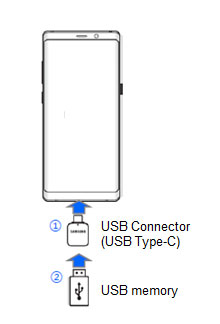
Passo 4: em seguida, vá para o seu Galaxy S9 e toque em Configurações > nuvem e contas > Smart Switch > Mais > Transferência de armazenamento externo > BACK-UP.
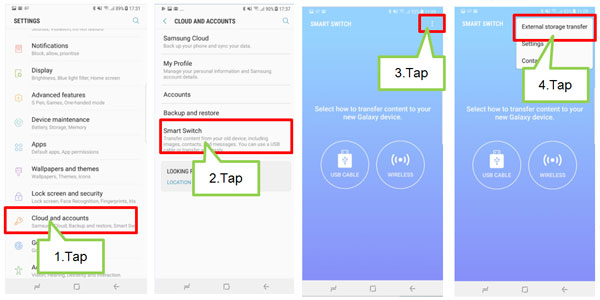
Passo 5: Escolha os arquivos que deseja fazer backup e ative a opção "Backup".
Depois que o processo de backup for concluído, você poderá verificar os dados de backup em Meus arquivos > cartão SD > pasta SmartSwitchBackup.
OK, esses são os diferentes métodos para ajudá-lo a fazer backup de seus dados Samsung Galaxy S9 no computador, Samsung Cloud e dispositivos de armazenamento externo. Basta fazer uma comparação e escolher o seu favorito.
Artigos relacionados:
Como ter fotos de backup Samsung em 7 soluções simples
Samsung Mensagens Backup: 7 maneiras de fazer backup Samsung SMS facilmente
Como transferir fotos da Samsung para Mac para backup? 4 Caminhos em 2023
4 maneiras de transferir fotos do telefone Samsung para o tablet





